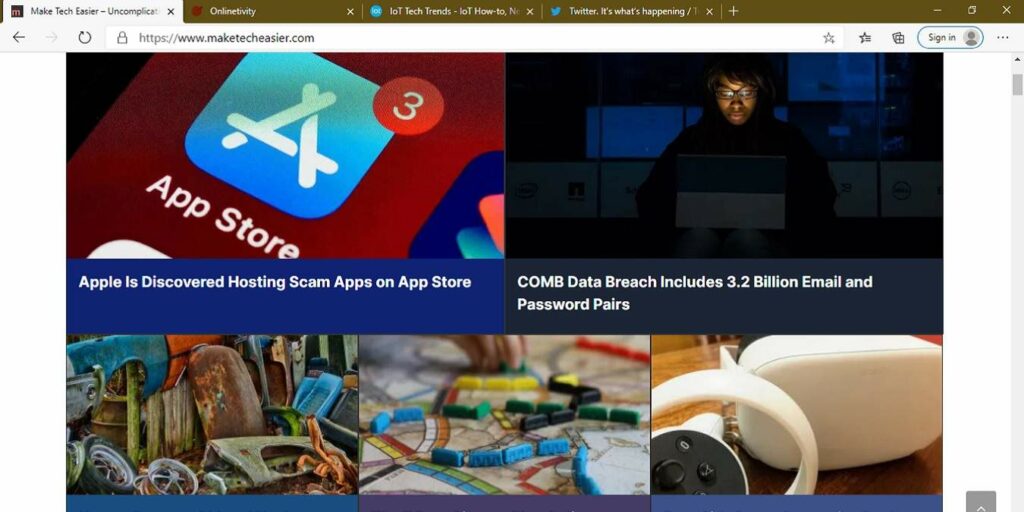Te sientas frente a tu computadora todos los días e inmediatamente abres el mismo conjunto de sitios web. Probablemente abra el correo electrónico, las redes sociales, algunos blogs favoritos y tal vez un sitio bancario. Si bien la creación de marcadores definitivamente ayuda, ¿qué pasaría si pudiera abrir varios sitios en Windows 10 con un solo acceso directo en su escritorio? Es un simple ahorro de tiempo si tiende a abrir el mismo conjunto de sitios web con frecuencia.
Funciona en cualquier navegador
Antes de que se preocupe por la compatibilidad del navegador, este método abreviado funciona con cualquier navegador. Dado que es solo un archivo en su escritorio, cuando lo usa, los sitios elegidos se abren automáticamente en su navegador predeterminado.
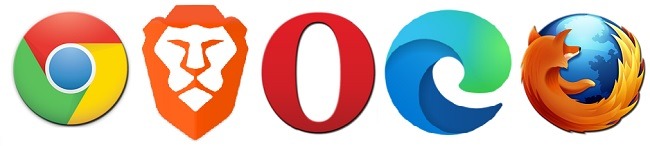
Tampoco necesita ningún software especial o extensiones. El proceso crea un archivo fácil de editar con el Bloc de notas, que está preinstalado en las máquinas con Windows 10.
Uso de archivos Bat
Para abrir varios sitios web en Windows 10 a la vez sin usar marcadores o extensiones de navegador, creará un archivo .bat. Estos son archivos por lotes que realizan tareas automáticamente según las instrucciones del archivo. En este caso, está abriendo varios sitios web a la vez.
Tienen numerosos usos. Por ejemplo, puede crear un archivo .bat para mover archivos cuando hace clic en él. Incluso puedes usar uno para apagar la pantalla.
No necesitas ningún conocimiento de programación para crear uno. De hecho, solo tendrá que copiar y pegar algunos comandos, completar los sitios web deseados y listo.
Crear un archivo Bat
Hay dos formas de empezar. Para el primero, abra el Bloc de notas. Lo encontrará en su lista de programas o simplemente escriba «Bloc de notas» en el menú Inicio.
También puede hacer clic con el botón derecho en cualquier lugar libre de su escritorio y seleccionar «Nuevo -> Documento de texto».
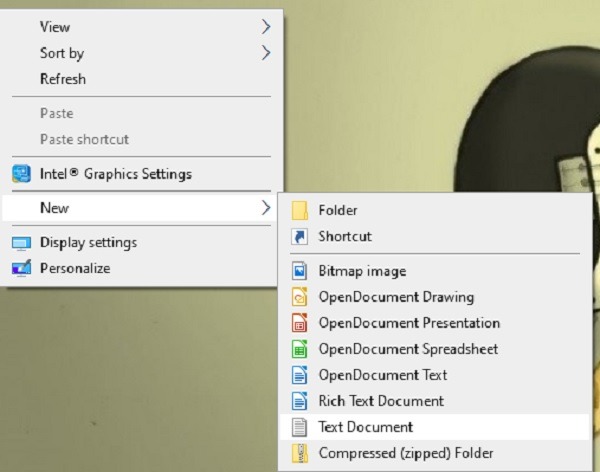
Ambos métodos abren un documento de texto en blanco. Asegúrese de elegir «Documento de texto» en lugar de «Documento de texto enriquecido», ya que no necesita ninguna opción de formato.
Ingrese lo siguiente en la primera línea:
Luego, ingresará su lista de sitios web. Debe introducir la URL completa. Por ejemplo, si quisiera agregar Experto Geeka su lista, necesitaría usar https://www.maketecheasier.com versus maketecheasier.com. De lo contrario, el archivo le dará un mensaje de error.
Coloque cada sitio web en su propia línea y preceda el sitio con startcomo en el ejemplo siguiente.
start https://www.maketecheasier.com
Su archivo debe ser similar a este, pero debe completar sus propios sitios web.
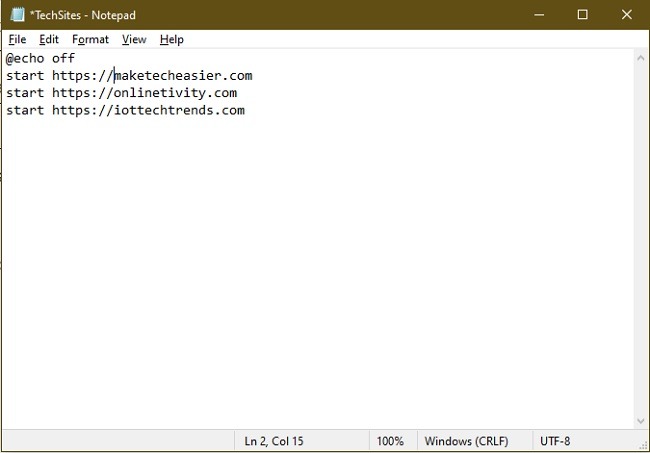
Para comenzar rápidamente, copie lo siguiente en su propio documento de texto y complete sus sitios web:
@echo off start https://www.website1.com start https://www.website2.com start https://www.website3.com
Esto abrirá tres sitios web de su elección. Use más o menos según sea necesario. Solo asegúrese de que cada línea del sitio web comience con start.
Guardar su archivo
Si simplemente guarda su archivo como está, es solo un archivo de Bloc de notas y no hará nada. En su lugar, debe guardarlo como un archivo .bat. Sin embargo, si va a Guardar como, no encontrará la opción .bat.
En su lugar, debe agregarlo a su nombre de archivo manualmente. Asigne un nombre a su archivo y agregue «.bat» al final.
Por ejemplo, nombré mi archivo TechSites.bat.
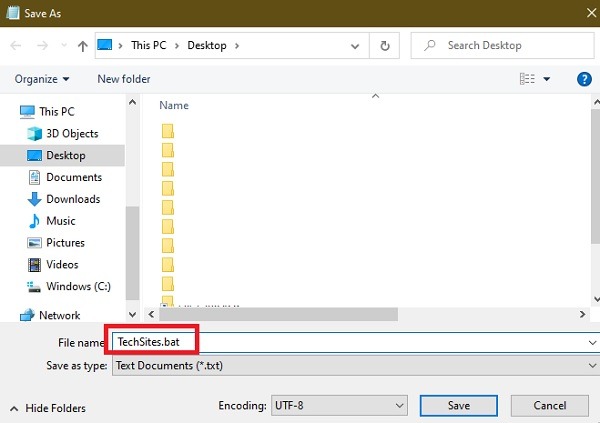
Puede dejar el tipo de archivo como Documentos de texto. Presiona Guardar y listo. Puede guardar el archivo en otro lugar que no sea su escritorio, pero para facilitar el acceso, la mayoría de las personas guardan el archivo en su escritorio. Además, puede tener espacios en el nombre del archivo.
Una vez guardado, haga doble clic en el archivo en cualquier momento para abrir todos los sitios en su lista a la vez. Si recibe un mensaje de error, verifique su archivo para asegurarse de que todos los sitios estén escritos correctamente. Para evitar problemas, abra cada sitio web en su navegador y copie el sitio en su archivo.
Edición de su archivo
Si bien puede abrir varios sitios web en Windows 10 a la vez, es probable que sus necesidades cambien de vez en cuando. Es posible que deba agregar o eliminar algunos sitios.
No tienes que volver a escribir todo. En su lugar, haga clic con el botón derecho en su archivo, que debería verse como dos engranajes en el icono, y elija Editar. Esto vuelve a abrir el archivo en el Bloc de notas para editarlo. Simplemente guarde sus cambios cuando haya terminado.
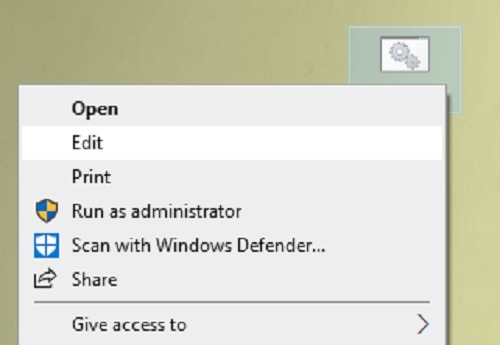
Ocasionalmente, el tipo de archivo vuelve a ser .txt. Si esto sucede, vuelva a abrir el archivo y guárdelo usando el mismo proceso que cuando lo creó originalmente.
Siéntase libre de crear tantos como necesite para diferentes usuarios y situaciones.